环境权限问题
问题:conda虚拟环境下安装pytorch提示问题:
Preparing transaction: done
Verifying transaction: \ WARNING conda.core.path_actions:verify(962): Unable to create environments file. Path not writable.
environment location: /home/×××/.conda/environments.txt
解决
sudo chown -R 1000:1000 /home/×××(yourname)/.conda
Use accelerate in SLURM environment
WSL升级过程遇到问题
Aborting
Reading package lists… Done
Building dependency tree
Reading state information… Done
=== Command terminated with exit status 1 ===

超算传输过程后修复压缩包
zip -FFv foo.zip --out fixed.zip
nohup unzip -x 压缩包名 & # 放入后台解压
超算上系统版本过久VSCODE无法使用问题
禁用VSCODE版本自检查程序: 添加 exit 0
修改: ~/.vscode-server/bin/863d2581ecda6849923a2118d93a088b0745d9d6/bin/helpers/check-requirements-linux.sh文件
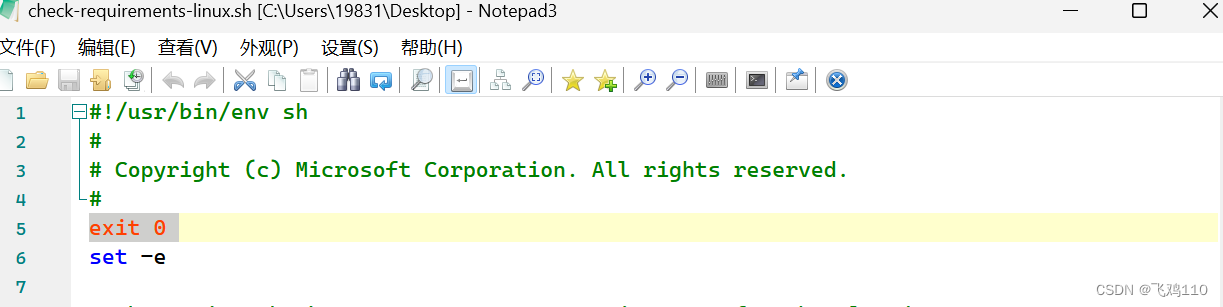 ### Zero Tier UI + Parsec 解决远程桌面必须开启显示屏幕问题
### Zero Tier UI + Parsec 解决远程桌面必须开启显示屏幕问题





















 2067
2067

 被折叠的 条评论
为什么被折叠?
被折叠的 条评论
为什么被折叠?








